很多朋友想要使用win11自帶的截圖工具,結果發現截圖完圖不見了,那麼win11截圖怎麼保存呢,其實只要先打開截圖工具再截圖就能保存了。
1、先點開底部「開始」或「搜尋」

2、然後在其中搜尋並開啟「截圖工具」
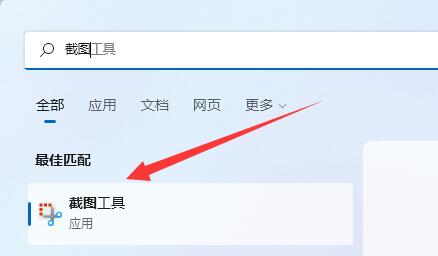
3、開啟後點選左上角的「 新建」
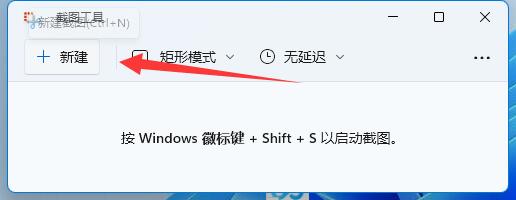
4、隨後截取想要的螢幕內容。

5、截圖後會自動進入編輯介面,點擊右上角的“儲存按鈕”,如圖所示。
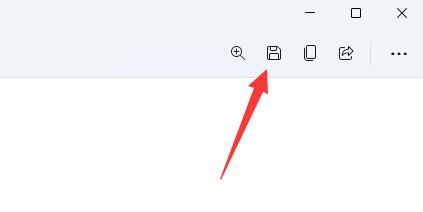
6、最後選擇儲存位置並「儲存」就能儲存win11截圖了。
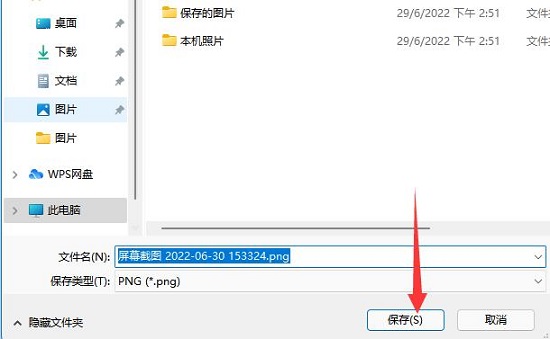
以上是win11截圖保存教程的詳細內容。更多資訊請關注PHP中文網其他相關文章!


